Как убрать значок на телефоне вверху
Конечно, значки на смартфоне вверху экрана могут раздражать и мешать, когда их много. Пользователь уже ознакомился с информацией, пора бы и убрать соответствующую иконку. Но как?
Некоторые обозначения уведомлений в Андроид можно убрать, просто открыв шторку центра управления. Там нужно нажать на соответствующие кнопки и иконки, и функции будут отключены, а значит, и определенные значки исчезнут.
Убрать же остальные символы из бара вверху можно, войдя в настройки телефона.
Очередность шагов:
- Раздел «Настройки».
- Раздел «Уведомления и Центр управления».
- Вкладка «Строка состояния».
- Настройка значков, которые будут выводиться вверху экрана.
Эта инструкция для телефона Редми. Но шаги будут аналогичными и незначительно отличающимися и для других моделей сотовых, например, Самсунг.
Некоторые телефоны позволяют убрать даже такие важные системные пиктограммы — такие, как заряд аккумулятора или подключение к интернету. Иногда можно корректировать размер значков: сделать их меньше и менее заметными. Но строка с уведомлениями не может исчезнуть полностью: этого не позволят ни одни настройки.
Как убрать значок наушников
Очевидно, что означает значок наушников – подключение гарнитуры. Но иногда случается так, что наушники уже отключены, а значок по-прежнему «горит» на экране.

- снова подключить и отключить наушники, чтобы обновить информацию в операционной системе;
- очистить от возможных загрязнений разъем наушников;
- перезагрузить телефон.
Если ни одна из вышеперечисленных мер не помогла, то, скорее всего, сильно загрязнен разъем или случился просто «глюк» системы. В таком случае лучше обратиться в салон обслуживания смартфонов, чтобы специалисты почистили аппарат и перезагрузили его.
Как убрать значок будильника
Что обозначает в строке значок часиков? Это включенный будильник, который напоминает пользователю, что в определенное время сработает таймер и зазвонит назойливый звонок. Казалось бы, все просто: отключается будильник и пропадает значок. Но не всегда.
Иногда будильник выключен, но иконка продолжает «светить». Тогда нужно зайти в развернутые настройки часов, зайти там в раздел будильника и отключить его оповещения полностью, перетянув ползунок влево. Часто бывает, что автоматически в смартфоне включен ежедневный будильник, который не убирается промежуточным отключением. И тогда иконка будет постоянно отображать его.
Причина
В том случае если вы пытаетесь зарядить телефон от компьютерного устройства или же с помощью стандартного метода через розетку и телефон Самсунг не работает, то причиной этому может быть неисправность кабелей. В первую очередь нужно внимательно просмотреть все шнуры на телефоне. Если вы проверили, и они оказались целыми и рабочими, значит причина не в них. Необходимо дальше искать причину.
Причиной может быть:
- Достаточно вероятен тот факт, что в телефоне не исправлен сам разъем. Если это действительно так, то его необходимо будет заменить;
- В то случае если тот же разъем немного вырван из так называемой печатной платы, телефон также не будет заряжаться;
- Может быть поломан контролер по питанию. В том случае если действительно так, то необходимо осуществить его замену;
- Если телефон долго заряжается, то это свидетельствует повреждению цепи питания. Данная деталь достаточно существенная во всей системе, поэтому необходимо осуществить диагностику перед её непосредственным ремонтом;
- Достаточно маленький процент может составлять другие проблемы.
Также вполне вероятна, проблема в том, что телефон быстро разряжается, но очень медленно или же вообще не заряжается. Тогда проблема в самой батарее.
Такие проблемы достаточно распространены и люди не знают, что делать в этих случаях. Поэтому предоставляем решение проблем.
Проблема неправильной цветовой индикации
Одной из проблем, с которой могут столкнуться владельцы Айфонов, является неправильная цветовая индикация батареи. Вместо ожидаемого зеленого цвета, зарядки может гореть желтым.
Многие пользователи задаются вопросом, что значит желтый цвет на индикаторе зарядки. Существует несколько возможных причин:
- Низкий уровень заряда батареи. Если ваш Айфон находится на грани разрядки, индикатор может отображать желтый цвет, чтобы предупредить вас о необходимости подключить устройство к зарядному устройству.
- Проблемы с зарядкой. Желтый цвет индикатора также может быть результатом проблем с зарядным устройством или кабелем. Если вы заметили, что индикатор не переходит в зеленый цвет даже после длительной подзарядки, возможно, вам потребуется заменить зарядное устройство или кабель.
Если вы столкнулись с проблемой неправильной цветовой индикации батареи, рекомендуется проверить уровень заряда устройства и состояние зарядного устройства и кабеля. Если проблема не устраняется, возможно, вам потребуется обратиться в сервисный центр или обратиться к официальным специалистам Apple для получения дополнительной помощи.
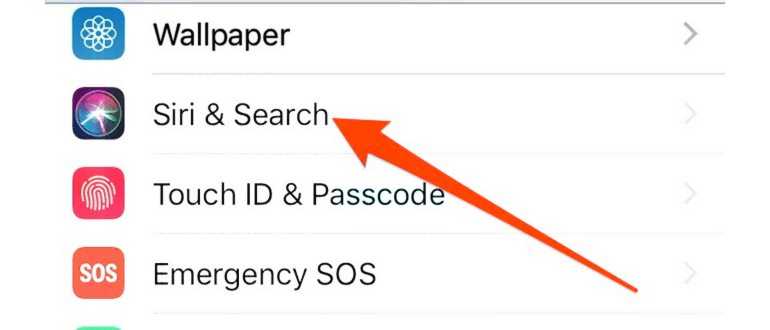
Как настроить строку состояния
Как убрать значки на мобильном телефоне, стало понятно
Но стоит уделить внимание и тому, что строку состояния можно корректировать и несколько изменять под свой вкус и удобство
Существует специальное приложение, с помощью которого можно несколько изменить стандартные опции телефона, а именно – изменить статус-бар и сделать его комфортнее в пользовании.
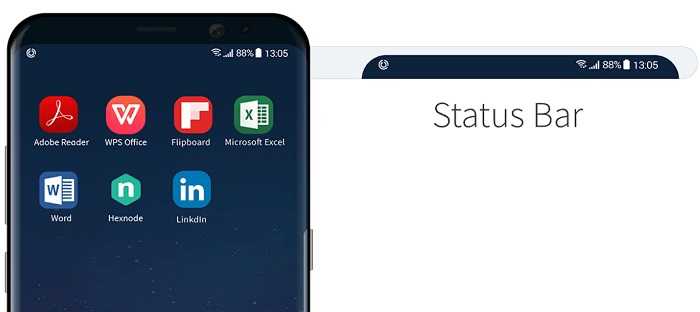
- Super Status Bar;
- Material Status Bar;
- Status Bar Customization.
Главное – это установка приложения только из официальных плэй маркетов, чтобы быть уверенными в безопасности утилиты. Сам интерфейс подобных приложений интуитивно понятен: разобраться достаточно просто и настроить значки на своем смартфоне – тоже.
С помощью первой программы можно, например, настроить статус-бар в виде бегущей строки. При этом всегда можно вернуть любую иконку на место, если возникнет такое желание.
Индикатор батареи iPhone стал желтым? Ничего страшного!
Индикатор состояния батарейки iPhone сменил цвет с зеленого (черного) на желтый? Не нужно паниковать. Ведь у этого явления есть вполне объективная причина — активирован режим энергосбережения.
Что это такое? Специальная опция, которая позволяет сэкономить заряд аккумулятора вашего iPhone.
Что происходит при включенном режиме энергосбережения? Индикатор батарейки горит желтым, снижается фоновая активность (загрузки, проверка почты) до тех пор, пока телефон не будет заряжен полностью.
И что теперь делать? Ждать пока iPhone зарядится? Нет. Режим энергосбережения можно отключить вручную:
- Открываем «Настройки — Аккумулятор».
- Передвигаем ползунок напротив пункта «Режим энергосбережения».
Всё. После этих действий индикатор батарейки перестанет быть желтым, а ваш iPhone опять начнет поглощать энергию «как не в себя»:)
Интерфейс Marshmallow
Представленный на Google I/O 2014 Material Design присутствует и в новом Android, особых изменений, конечно, нет. В Developer Preview Google добавила очень интересную функцию смены темы меню настроек на темную. К сожалению, в релизе этого нет. Еще одно значительное изменение – меню приложений. Оно по-прежнему белое, но программки теперь листаются вниз и отсортированы в алфавитном порядке. Не сказать, что это правильное решение, но привыкнуть можно. Сверху всегда отображаются четыре приложения, используемых чаще всего.
Также немного изменился локсрин. Раньше можно было быстро попасть в звонилку или камеру, теперь здесь находится голосовой поиск и та же камера. Этот факт подтверждает, что Google делала упор именно на Google Now, но об этом чуть позже. Если честно, очень не хватает быстрого доступа к «Телефону», так как голосовым поиском пользуешься не часто, а вот звонить приходится постоянно.
Кстати, звонилка была несколько переработана, теперь история вызовов отображается в стиле карточек. Окно добавление контакта тоже незначительно изменилось в дизайне. Настройки стали гораздо удобнее, чем на Android Lollipop.
Есть несколько минорных нововведений Marshmallow, которые делают использования аппарата проще. Так, например, в шторке уведомлений появился гибко настраиваемый режим «Не беспокоить».
Меню приложений в настройках выглядит несколько иначе – по горизонтали убрали вкладки, но нажав на значок настроек сверху, можно получить доступ к дополнительным функция: «Приложения по умолчанию», «Ссылки», «Разрешения» и другие.
В пункте «Память» теперь можно увидеть, какая программа, за какой период времени и в каком количестве использовало память.
Наконец Google сделала нормальное резервное копирование данных – не просто восстановление программ из Play Market, а полное восстановление устройства со всеми его данными и настройками.
Пункт «Батарея» особо не изменился, но фанатам явно понравится, что здесь отображается количество мАч, потребляемого каждым процессом. Раньше подобного функционала можно было достичь только при помощи сторонних утилит.
Шел 2015 год, и Google наконец внедрила показ процентов заряда батареи в строке состояния. Правда, пока это доступно только через настройки для разработчиков. Чтобы их включить, необходимо несколько раз тапнуть по номеру сборки, после чего в настройках появится пункт «Для разработчиков», где нужно активировать System Tuner UI. Также этот режим может быть активирован долгим нажатием на значок настроек в шторке уведомлений.
Кроме отображения процентов, здесь можно настроить и строку состояния, и шторку уведомлений, и включить демонстрационный режим, с помощью которого очень удобно делать скриншоты.
В целом, интерфейс Android 6.0 Marshmallow изменился в лучшую сторону, а незначительные косметические изменения – шаг в правильном направлении. К некоторым нововведениям придется привыкать, но впечатления от внешнего вида пока только положительные.
Неожиданной особенностью стал встроенный файловый менеджер, который можно открыть в пункте «Хранилище и USB» при помощи кнопки «Открыть».
Почему аккумулятор вашего iPhone переключается с черного на белый (или наоборот)
Ниже вы можете увидеть параллельное сравнение iPhone с белым значком батареи и iPhone с черным значком батареи.
Вы можете поэкспериментировать с этим фактом, настроив цвет обоев. Вы можете изменить обои, выполнив следующие действия:
Вы также можете инвертировать цвета на своем iPhone, перейдя в «Настройки»> «Основные»> «Универсальный доступ»> и включив опцию «Инвертировать цвета».
Фон меню настроек должен быть черным с белым текстом. Однако инвертированные цвета не отображаются на снимке экрана, поэтому экран по-прежнему является цветом по умолчанию на изображении выше.
Вы можете переключаться между светлым и темным режимами, перейдя в «Настройки»> «Дисплей и яркость», затем нажав «Светлый режим» или «Темный режим». Вы даже можете выбрать, чтобы ваш iPhone автоматически переключался между этими режимами отображения в зависимости от времени суток.
Если аккумулятор вашего iPhone разряжается слишком быстро, возможно, стоит попробовать режим низкого энергопотребления. Этот параметр регулирует несколько параметров, чтобы увеличить время автономной работы, и, если эти корректировки не повлияют отрицательно на использование вашего устройства, вы можете найти дополнительное время автономной работы очень полезным.
В этой статье описывается, о чем говорят значки и символы состояния в верхней части экрана.
Блокировка в приложении
Не многие знают, что еще в Android 5 Lollipop появилась функция блокировки в приложении. Сейчас ее немного допилили. Смысл в том, что при включении этой функции система закрепляет приложение на экране, и выйти из него просто так нельзя. Очень полезно для тех случаев, когда кто-то берет ваш телефон.
- Для начала нужно активировать функцию в настройках.
- После этого в меню многозадачности появится значок «Прикрепить».
- Для того, чтобы выйти, необходимо одновременно нажать кнопку «Назад» и «Обзор».
- В данном режиме доступно только закрепленное приложение. Невозможно открыть даже шторку уведомлений.
Что означает желтый значок батареи на iPhone?
Желтый значок батареи на iPhone указывает на то, что режим энергосбережения включен, поэтому не паникуйте, если вы не видите обычный белый цвет или красный, когда батарея разряжена.
Функция Low Power позволяет продлить срок службы батареи вашего iPhone. Это дает вам достаточно времени (обычно около 1-3 часов), прежде чем вы полностью разрядите аккумулятор и телефон выключится.
И прежде чем мы зайдем слишком далеко, обратите внимание, что если у вас есть проблемы с аккумулятором, существует отличная экосистема аккумуляторов, которые вы можете подключить к своему устройству. Для отличного портативного аккумуляторного блока, который может также заменить зарядный блок телефона, мы рекомендуем Портативное зарядное устройство IDMIX 10000 мАч со встроенными кабелями Lightning и USB-C (на Amazon)устройство, которое также имеет функцию быстрой зарядки и встроенную розетку
Для отличного портативного аккумуляторного блока, который может также заменить зарядный блок телефона, мы рекомендуем Портативное зарядное устройство IDMIX 10000 мАч со встроенными кабелями Lightning и USB-C (на Amazon)устройство, которое также имеет функцию быстрой зарядки и встроенную розетку.
Аккумулятор устройства Bluetooth Показывает уровень заряда подсоединенного устройства Bluetooth. Аккумулятор Отображает уровень заряда аккумулятора iPhone. Желтый значок означает, что включен режим энергосбережения.
Как предотвратить желтоватость батареи iPhone
Есть несколько вещей, которые вы можете сделать, чтобы уменьшить вероятность того, что ваш iPhone поменяет цвет батареи на желтый. Вот несколько советов по экономии заряда батареи, которым вы можете следовать, чтобы ваш iPhone потреблял меньше энергии, поэтому он не должен переходить в режим пониженного энергопотребления.
Уменьшить яркость экрана
Яркость экрана потребляет значительное количество батареи вашего сока. Поэтому, когда это возможно, вы должны сводить его к минимуму. Это предотвратит разрядку вашей батареи быстрее.
- Откройте приложение «Настройки» на вашем iPhone.
- Прокрутите вниз и нажмите на опцию, которая показывает дисплей и яркость.
- Вверху вы увидите слайдер, позволяющий изменить уровень яркости. Слегка перетащите его влево и продолжайте до тех пор, пока вы четко видите содержимое на экране. В конечном итоге вы получите идеальный уровень яркости.
Ручная выборка данных
По умолчанию ваш iPhone настроен на автоматическую проверку новых сообщений электронной почты, записей календаря, обновлений контактов и т. Д. Это хорошо, но он потребляет большое количество батареи, поскольку постоянно работает в фоновом режиме, пытаясь найти обновления.
Если у вас заканчивается заряд батареи, отключите эту опцию и используйте опцию ручной выборки.
- Запустите приложение «Настройки» на вашем iPhone.
- Нажмите на пароли и учетные записи.
- Нажмите на «Получить новые данные» внизу.
- Отключить Push наверху.
- Выберите Вручную из раздела «Выборка» в нижней части.
Отключить Эй, Сири
Эй, Siri позволяет вам запускать Siri с помощью голосовой команды, но он потребляет достаточное количество батареи. Он должен оставаться готовым в фоновом режиме все время, пока вы не позвоните.
Вы можете отключить его, чтобы сэкономить заряд батареи вашего iPhone, если не используете его слишком часто.
- Откройте приложение «Настройки» на вашем устройстве.
- Нажмите на Siri & Search на следующем экране.
- Отключите опцию «Слушай« Эй, Сири »).
Вы все еще можете использовать Siri, нажав и удерживая кнопку «Домой» на вашем iPhone.
Отключить фоновое обновление приложения
Многие приложения на вашем iPhone запускаются и обновляются в фоновом режиме. Это делается для того, чтобы получать новые обновления, такие как обновления сообщений WhatsApp, новые уведомления по электронной почте и т. Д. Этот процесс потребляет много батареи, поскольку он подключается к различным серверам приложений, получает новые обновления и отправляет вам уведомления об этом.
Отключение фонового обновления приложения для этих приложений поможет продлить срок службы аккумулятора.
- Откройте приложение «Настройки» на своем телефоне.
- Нажмите на Общие.
- Нажмите на фоновое обновление приложения на следующем экране.
- Либо отключите эту функцию для всех приложений, либо отключите ее для отдельных приложений в списке.
Программы для Windows, мобильные приложения, игры — ВСЁ БЕСПЛАТНО, в нашем закрытом телеграмм канале — Подписывайтесь:)
Как убрать синий значок микрофона на айфоне?
Откройте приложение «Настройки» → «Основные» → «Клавиатура». В меню настроек клавиатуры прокрутите вниз и переместите переключатель рядом с опцией «Включение диктовки» в положение «выкл.». Данное действие деактивирует функционал и иконка микрофона исчезнет с виртуальной клавиатуры.
По статистике многие владельцы iPhone хотя бы раз сталкивались с вопросом, почему индикатор батареи становится желтым. Ответ предельно прост – желтый индикатор означает, что устройство работает в режиме энергосбережения.
Почему на Айфоне Батарея Горит Желтым Цветом
Если у вас низкий заряд батареи, отключите эту опцию и вместо этого используйте опцию загрузки вручную.
Значение
Значок «треугольник со стрелками» расшифровывается как «экономия трафика». Когда значок появляется на экране, то это говорит, что функция экономии трафика активна.
Большинству приложений для того, чтобы активироваться и работать, нужен интернет. Когда устройство находится в Wi-Fi-зоне, пользователь может не беспокоиться о мобильном трафике. Но как только смартфон покидает зону бесплатного интернета, начинается трата мобильного трафика, она продолжается и тогда, когда приложение пребывает в фоновом режиме. И пользователь может даже не заметить, как лимит будет исчерпан. Специально для того, чтобы сэкономить мобильный трафик, и была разработана функция экономии.
- существенно уменьшает использование мобильных данных;
- растягивает срок автономной работы устройства;
- блокирует уведомления.
Виды проблем
Проблемы с зарядкой можно поделить на два вида: проблемы с зарядным устройством, комплектующими телефона или полностью разряженной батареей. С первым случаем всё понятно, заменяем повредившиеся элементы и дело с концом, но разрядившаяся батарея может быть абсолютно рабочей и при этом не заряжаться, поэтому мы сначала разберёмся с комплектующими, а потом с манипуляциями, которые способны оживить наш аккумулятор.
ВАЖНО. Все манипуляции необходимо производить с выключенным телефоном, отсоединённым от сети
Пыль, мусор или окись
При интенсивном использовании девайса почти неизбежно загрязнение или окисление контактов как для подсоединения батареи, так и для подсоединения зарядного устройства. В первую очередь снимаем заднюю крышку, вытаскиваем аккумулятор, если это возможно, зачищаем контакты. То же самое проделываем с USB-выходом, проверяем также, не попал ли туда мусор.
Механические повреждения
Аккумулятор мы достали, внимательно рассматриваем его. Если есть выпуклости, аккумулятор вздулся — срочно менять, к сети ни в коем случае не подсоединять.
Сравнение нормальной и вздувшейся батареи
Смотрим внимательно на USB-выход. Если есть какие-нибудь физические повреждения, то же самое, менять. Если язычок слегка скошен или искривлён, то можно попробовать вернуть его в необходимое положение плоской отвёрткой или другим похожим инструментом.
Если проблема с зарядкой появилась после механических повреждений, таких как падение или удар, то, скорее всего, придётся нести аппарат в сервисный центр к специалистам.
Зарядное устройство
Обычно, если не заряжается аккумулятор телефона — грешат на зарядное устройство, и небезосновательно. Элементарное повреждение провода может заставить вас купить новый кабель или зарядное устройство. Само зарядное устройство может перегореть, зачастую так и бывает, но есть некоторые нюансы.
Желательно заряжать Android родным зарядным устройством
Если вы по каким-то причинам пользуетесь не родным устройством, которое выдаёт недостаточное количество амперов, то ваша батарея неумолимо будет терять заряд, пока не разрядится окончательно, но об этом чуть позже
В самом общем случае — пользуйтесь либо родным зарядным устройством, либо аналогичным, обращайте внимание на выходную силу тока
Если с зарядным устройством на вид всё в порядке и сила тока для нашего телефона подходящая, то пробуем зарядить им другой телефон. В зависимости от успеха проделанного, либо читаем статью дальше, либо меняем зарядник.
Также смартфон может плохо заряжаться и даже терять заряд, будучи на зарядке, если процессор его слишком нагружен. Стоит отключить Wi-Fi, закрыть приложения, особенно «тяжелые». При зарядке не надо одновременно играть или смотреть фильмы. Если зарядник не обеспечивает большую силу тока, это может привести к разрядке, а еще это вредно для батареи.
Что такое строка состояния в Android
Интерфейс смартфона состоит из символов разного цвета, формы, размера и назначения. Это значки приложений в меню и на главном экране, иконки в «выезжающей» сверху вкладке-шторке, маленькие значки уведомлений со строки в верхней части дисплея мобильника.
Строка состояния – это часть общего интерфейса, расположенная в верхней части экрана. Но дело в том, что везде, кроме этой верхней строки, значки подписаны и обозначены. В строке состояния они настолько маленькие, что просто нет возможности добавить еще какие-то обозначения к ним.
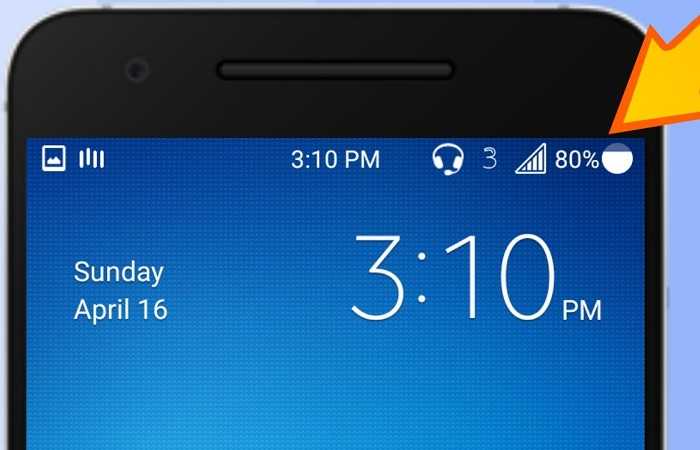
Цель этих значков на телефоне Андроид – показать пользователю самые важные уведомления, чем бы они ни был занят и какое бы приложении ни было открыто.
Некоторые пользователи путают строку состояния с центром уведомлений, но это абсолютно разные вещи. Строка состояния – это ряд маленьких значков вверху. Центр уведомления – это «выезжающая» по свайпу вниз шторка с иконками, уведомлениями и др.
Влияние на работу и здоровье устройства

Желтый цвет индикатора зарядки на Айфоне может быть признаком различных проблем с устройством, которые влияют на его работу и здоровье.
Процент зарядки:
Когда индикатор зарядки на Айфоне становится желтым, это может означать, что устройство находится в режиме зарядки, но процент заряда достигает значения, когда батарея не полностью разряжена и не полностью заряжена. Желтый цвет говорит о том, что уровень заряда находится между 20% и 80%. Это может быть полезной информацией, поскольку глубокая разрядка и перезарядка батареи могут негативно сказаться на ее сроке службы.
Проблемы с батареей:
Если индикатор зарядки на Айфоне остается желтым даже после длительной зарядки, это может указывать на проблемы с батареей устройства. Старение батареи, неправильное использование или дефекты могут привести к снижению ее производительности и ухудшению времени работы между зарядками.
Влияние на работу устройства:
Недостаточный заряд батареи может приводить к ограничениям в работе устройства. Некоторые функции и приложения могут быть ограничены или работать медленнее для экономии энергии. Низкий заряд также может вызывать выключение устройства, что приводит к потере данных и неудобствам для пользователя.
Влияние на здоровье устройства:
Постоянное использование устройства с низким уровнем заряда или проблемными батареей может оказывать негативное влияние на здоровье устройства в целом. Неправильное использование и зарядка могут привести к повышенному износу батареи и снижению ее производительности. В итоге это может потребовать замены батареи или даже устройства в целом.
Как изменить цвет индикатора заряда?
- Зайдите в «Настройки» и выберите пункт «Все приложения».
- Найдите в списке необходимое приложение и нажмите на него.
- Откроется меню, где вам нужно выбрать строчку «Уведомления» или «Уведомления системы».
- Вы увидите раздел с подробным списком опций, где также находится пункт «Световой индикатор».
Режим энергосбережения уменьшает объем энергии, потребляемой устройством iPhone, когда заряд его аккумулятора снижается. Чтобы включить или выключить режим энергосбережения, перейдите в раздел «Настройки» > «Аккумулятор». Также режим энергосбережения можно включить или выключить через Пункт управления.
Как минимум, теперь вы знаете, что это такое и для чего оно нужно. Так пользуемся данным режимом, ведь на сегодня он весьма необходим.
Черный или белый значок батареи
Это стандартный значок батареи в iPhone, указывающий, что батарея не заряжается и не использует режим энергосбережения. Вы увидите черную батарею с белым текстом %, когда дисплей имеет светлый вид, и белый значок батареи с черным текстом, когда дисплей темный.
Помните, не имеет значения, используете ли вы светлый или темный режим. Ваш iPhone автоматически определит внешний вид экрана и соответственно изменит значок батареи и текст внутри %. Если вам интересно, как показать % внутри значка батареи, ознакомьтесь с этой статьей.
Отключить Привет, Сири (Disable Hey Siri)
« Привет, Siri (Hey Siri) » позволяет запускать Siri с помощью голосовой команды, но при этом расходуется большое количество заряда батареи. Он должен оставаться готовым в фоновом режиме все время, ожидая, пока вы его вызовете.
Вы по-прежнему можете использовать Siri , нажав и удерживая кнопку « Домой (Home) » на iPhone.
Отключение фонового обновления для этих приложений поможет продлить срок службы батареи.
Если вы привыкли к красному значку батареи, указывающему на низкий заряд батареи, и зеленому, показывающему, что вы заряжаете свой iPhone, вы можете быть весьма удивлены, обнаружив вдруг желтый значок
Ведь желтый цвет подразумевает осторожность во многих аспектах нашей жизни. Итак, почему значок батареи вашего iPhone желтый? И как от него избавиться?
Шаг 4. Проверьте LDI на предмет возможного повреждения жидкостью
LDI или Индикатор повреждения жидкостью находится на аккумуляторе. Если он становится розовым, красным или пурпурным, это означает, что телефон или аккумулятор подверглись воздействию влаги или жидкости, и если это так, возможно, произошло короткое замыкание аккумулятора и его повреждение.
В этом случае нашего читателя, который уронил свой телефон на мокрый тротуар, в конце концов, это могло быть повреждение жидкостью, если предыдущие шаги не сработали.
Дело в том, что вы не можете точно определить степень жидкого повреждения. Да, Galaxy S5 водонепроницаем, но не водонепроницаем; это означает, что жидкость каким-то образом может попасть в телефон.
Почему индикатор зарядки на iPhone стал желтым?
Все началось с того, что на выставке Worldwide Developers Conference, которая состоялась 8 июня 2015 года, на свет появилась новая версия iOS под номером 9.
Одним из самых главных нововведений была весьма интересная функция, которая называется «Энергосбережение». Поскольку вопрос с аккумулятором был актуален абсолютно всегда.
Предположим вы зарядили смартфон утром и в течении дня пользуетесь им. К вечеру заряда батарейки остается обычно не так много и когда показатель доходит до 20 процентов, у вас появляется окошко:
Вы конечно же соглашаетесь и тогда, ваш значок аккумулятора становится желтым цветом. И это означает, что теперь у вас активировался «Режим энергосбережения».
Но в чем его преимущества? А я сейчас перечислю все действия, которые происходит при активации:
- все анимации в телефоне минимизируются;
- производительность устройства становится оптимизированной;
- загрузка контента, которая происходила в фоновом режима, отключается;
- отключаются такие функции как AirDrop, «Непрерывность» и «Синхронизация iCloud».
- и к тому же, яркость дисплея становится меньше.
Все эти действия дадут вам возможность пользоваться устройством на один час дольше. Но этот показатель может меняться в зависимости от устройства и использования.
И наверняка может сложится такая ситуация в жизни, когда вам просто необходимо быть на связи дольше. И только тогда, вы сможете оценить все преимущества на практике.
Как активировать или убрать режим энергосбережения на iPhone?
Как вы наверно догадались, при необходимости можно убрать этот надоедливый желтый индикатор зарядки. И способов на самом деле не так и много.
Про первый вариант включения вы уже слышали и обычно это происходит во время использования iPhone, когда индикатор доходит до определенной отметки.
Если не хочется лезть в настройки, чтобы отключить данный режим, то просто поставьте смартфон на зарядку и когда телефон зарядится до 80 процентов, то всё исчезнет.
Ну и конечно же есть вариант, когда можно просто самому перейти в настройки и самому включить или отключить данную функцию:
- переходим в Настройки;
- дальше открываем раздел Аккумулятор;
- находим Режим энергосбережения и делаем необходимое действие.
Одна весьма полезная жизненная фича на заметку. Если у вас телефон уже больше чем три года и аккумулятор садится реально быстро, то стоит включать этот режим несмотря на количество заряда.
Делать это постоянно не стоит, так как не будут приходят уведомления должным образом. Тем не менее, при необходимости, это весьма сильно продлит жизнь смартфона в течении дня.
По сути, это наверно вся информация, которая точно сможет помочь с проблемой, почему индикатор зарядки iPhone становится желтого цвета.
Как минимум, теперь вы знаете, что это такое и для чего оно нужно. Так пользуемся данным режимом, ведь на сегодня он весьма необходим.
Выводы
Понимание значения значка батареи на телефоне поможет избежать многих ошибок и проблем в работе устройства. Регулярное обслуживание телефона и его правильное использование также увеличивают срок службы устройства и помогают избежать различных проблем, связанных с батареей и зарядкой. Кроме того, к неработающей технике необходимо относиться ответственно и никогда не пытаться самостоятельно ремонтировать или демонтировать устройство, если вы не являетесь квалифицированным специалистом.
Что за значок на телефоне батарейка с треугольником
Значок батареи с треугольником на экране телефона или планшета является ошибкой зарядки, которая может возникнуть у устройств Samsung. Эта ошибка скажет о том, что зарядка батареи не произойдет. Причиной этой ошибки может стать неисправность самой батареи, неправильное подключение кабеля зарядки, либо неисправность самого зарядного устройства. Для устранения данной проблемы можно попробовать заменить кабель зарядки или зарядное устройство, а также проверить батарею на работоспособность. Если проблема не будет устранена, необходимо обратиться в сервисный центр для проверки гаджета и выявления причины сбоя в работе.
Что означают значки на батарейках
Буквенно-цифровые обозначения на батарейках помогают определить их размер и тип. Например, солевые батарейки обозначаются буквой «R», а после нее следует цифра, указывающая на размер электродов. Наиболее распространенный размер пальчиковых батареек — это R6, а мизинчиковых — R03. Если перед буквой «R» стоит буква «L», это означает, что эта батарейка щелочная
Определение типа батареек важно, например, при замене их в устройствах, чтобы избежать повреждений источника питания или самого устройства. Отслеживание срока службы батареек также важно для того, чтобы знать, когда необходимо заменить их на новые
Правильное использование и выбор батареек поможет продлить жизнь устройства, не повредив его.






























